ajuda:inserir_cep
A Versão Mais Recente deste documento é um rascunho. Esta versão foi Substituída por uma Versão Recentemente Aprovada.
Esta versão foi Substituída por uma Versão Recentemente Aprovada. Esta versão (01/11/2016 11:41) é um Rascunho.
Esta versão (01/11/2016 11:41) é um Rascunho.
Approvals: 0/1 A Versão Anteriormente Aprovada (29/06/2015 19:21) está disponível.
 Esta versão foi Substituída por uma Versão Recentemente Aprovada.
Esta versão foi Substituída por uma Versão Recentemente Aprovada. Esta versão (01/11/2016 11:41) é um Rascunho.
Esta versão (01/11/2016 11:41) é um Rascunho.Approvals: 0/1 A Versão Anteriormente Aprovada (29/06/2015 19:21) está disponível.

Essa é uma revisão anterior do documento!
Tabela de conteúdos
Inserir CEP
O objetivo desta funcionalidade é inserir CEP do endereço. Ela pode ser acessada via Menu de Sistema, no caminho: GSAN > Cadastro > Endereço > CEP > Inserir CEP.
Feito isso, o sistema acessa a tela a seguir:
Observação
| Informamos que os dados exibidos nas telas a seguir são fictícios, e não retratam informações de clientes. |
|---|

Agora informe todos os campos, obrigatoriamente (para detalhes sobre o preenchimento dos campos clique AQUI), e clique no botão  . O sistema efetua algumas validações:
. O sistema efetua algumas validações:
- Verificar existência do município:
- Caso o código do município não conste no sistema, é exibida a mensagem: Município inexistente.
- Verificar existência do bairro:
- Caso o código do bairro não conste no sistema, é exibida a mensagem: Bairro inexistente.
- Verificar o preenchimento dos campos:
- Caso o usuário não informe ou selecione o conteúdo de algum campo necessário à inclusão do bairro, o sistema exibe a mensagem: Informe «nome do campo que não foi preenchido ou selecionado».
- Verificar a existência do CEP:
- Caso o código do CEP já exista na tabela CEP, o sistema exibe a mensagem: CEP de código «código do CEP» já cadastrado.
- Verificar o sucesso da transação:
- Caso o código de retorno da operação efetuada no banco de dados seja diferente de zero, o sistema exibe a mensagem conforme o código de retorno; caso contrário, será exibida a mensagem da tela de sucesso a seguir.
Tela de Sucesso
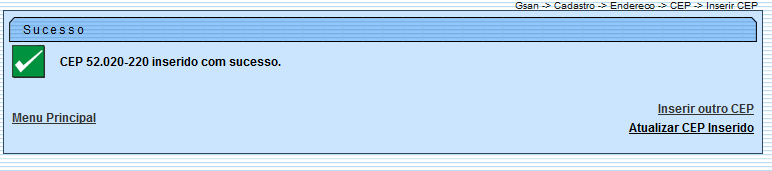
Preenchimento dos campos
| Campo | Orientações para Preenchimento |
|---|---|
| Tipo de CEP(*) | Campo obrigatório - selecione uma das opções de tipos de CEP disponibilizadas pelo sistema. |
| CEP(*) | Campo obrigatório - informe o CEP do endereço. |
| Município(*) | Campo obrigatório - informe o código do município, com no máximo 4 (quatro) dígitos, ou clique no botão  , link Pesquisar Município, para selecionar o município desejado. O nome será exibido no campo ao lado. , link Pesquisar Município, para selecionar o município desejado. O nome será exibido no campo ao lado.Para apagar o conteúdo do campo, clique no botão  ao lado do campo em exibição. ao lado do campo em exibição. |
| Bairro(*) | Campo obrigatório - Informe o código do bairro, com no máximo 4 (quatro) dígitos, ou clique no botão  , link Pesquisar Bairro, para selecionar o bairro desejado. O nome será exibido no campo ao lado. , link Pesquisar Bairro, para selecionar o bairro desejado. O nome será exibido no campo ao lado.Para apagar o conteúdo do campo, clique no botão  ao lado do campo em exibição. ao lado do campo em exibição. |
| Tipo de Logradouro(*) | Campo obrigatório - selecione uma das opções disponibilizadas pelo sistema. |
| Nome do Logradouro(*) | Campo obrigatório - informe o nome do Logradouro com, no máximo, 50 (cinquenta) caracteres. |
| Número Inicial(*) | Campo obrigatório - informe o número inicial do logradouro.. |
| Número Final(*) | Campo obrigatório - informe o número final do logradouro.. |
| Lado(*) | Campo obrigatório - selecione o lado em que está a numeração do logradouro, Par, Ímpar ou Ambos. |
Funcionalidade dos Botões
| Botão | Descrição da Funcionalidade |
|---|---|
 | Ao clicar neste botão, o sistema permite consultar um dado nas bases de dados. |
 | Ao clicar neste botão, o sistema apaga o conteúdo do campo em exibição. |
 | Utilize este botão para fazer com que a tela volte ao seu estado inicial de exibição. |
 | Utilize este botão para fazer com que o sistema encerre, sem salvar, o que está sendo feito, e volte para a tela principal. |
 | Ao clicar neste botão, o sistema comanda a inserção dos dados nas bases de dados. |
Clique aqui para retornar ao Menu Principal do GSAN
ajuda/inserir_cep.1478000481.txt.gz · Última modificação: 31/08/2017 01:11 (edição externa)

